最近使用达芬奇15 mac的用户都有同样的问题,不知道达芬奇如何导入视频,那么达芬奇15怎么导入视频呢?今天小编就给大家解决达芬奇无法导入视频的问题。感兴趣的朋友可以来看看!
DaVinci Resolve使用教程
打开达芬奇调色软件,选择媒体池,在macter处右键选择【添加媒体夹】如图
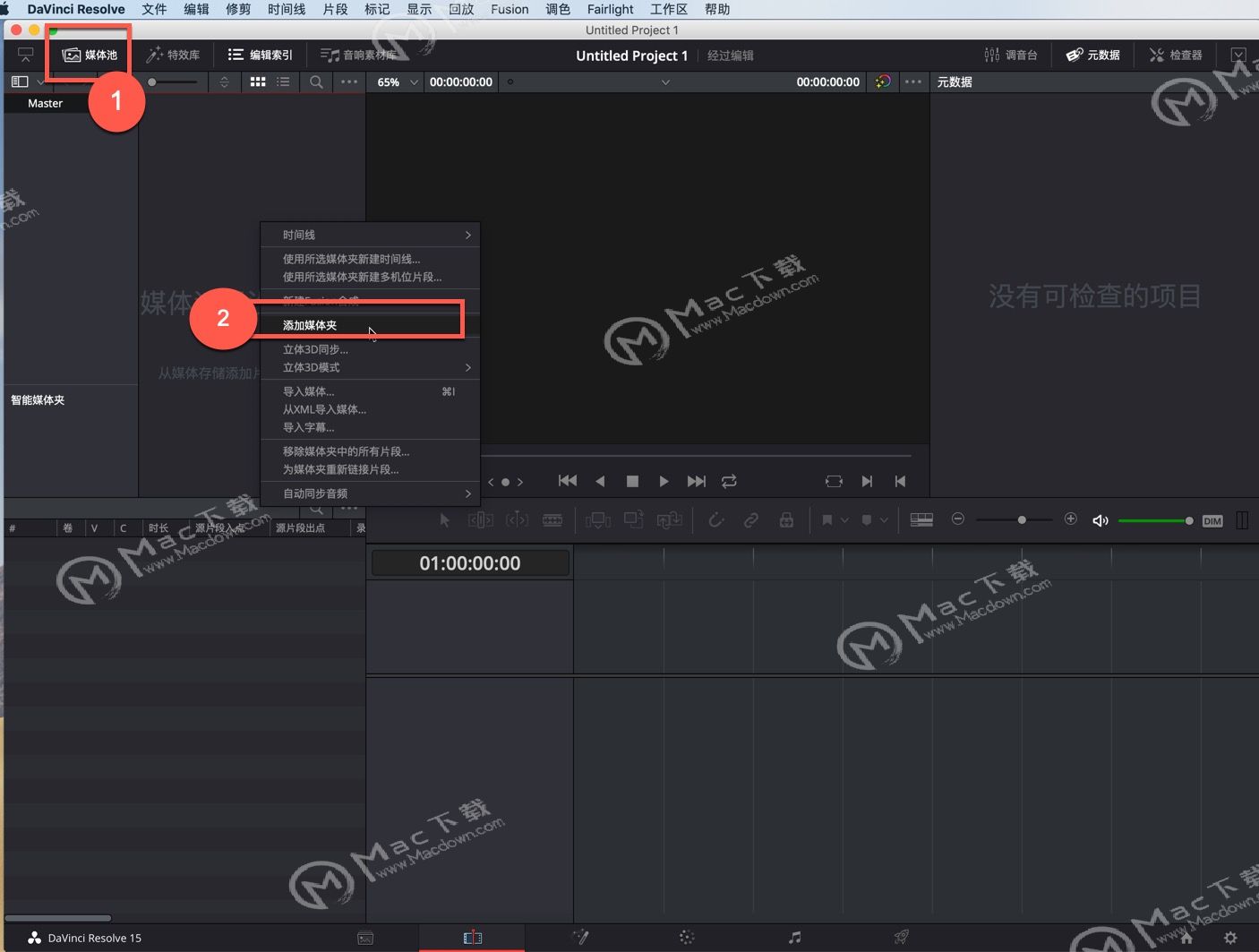
新建媒体夹名字为bin1,再右键选择【导入媒体】,如图:
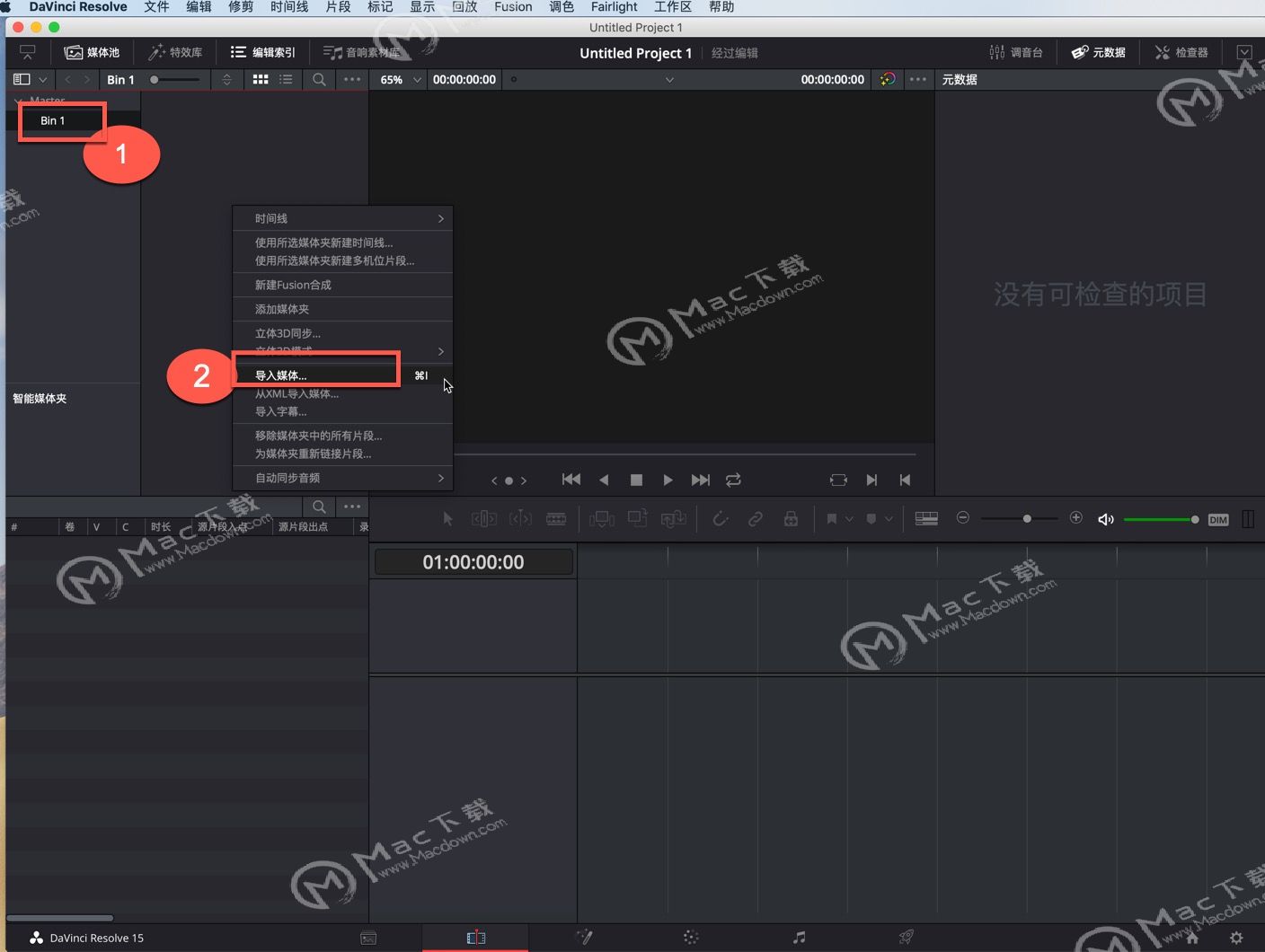
Boom 3D如何使用?Boom 3D使用教程
想在mac上体验一把音乐现场的震撼效果,那你就需要这款Boom3d破解版音效增强软件,3D是一个可以把二维度的音乐变成三维度,让你身临其境,大大提高了Mac本身的音质效果。现在就来随小编看看Boom 3D使用教程——Boom 3D如何使用?
选择你需要打开的素材视频,然后点击打开,如图:
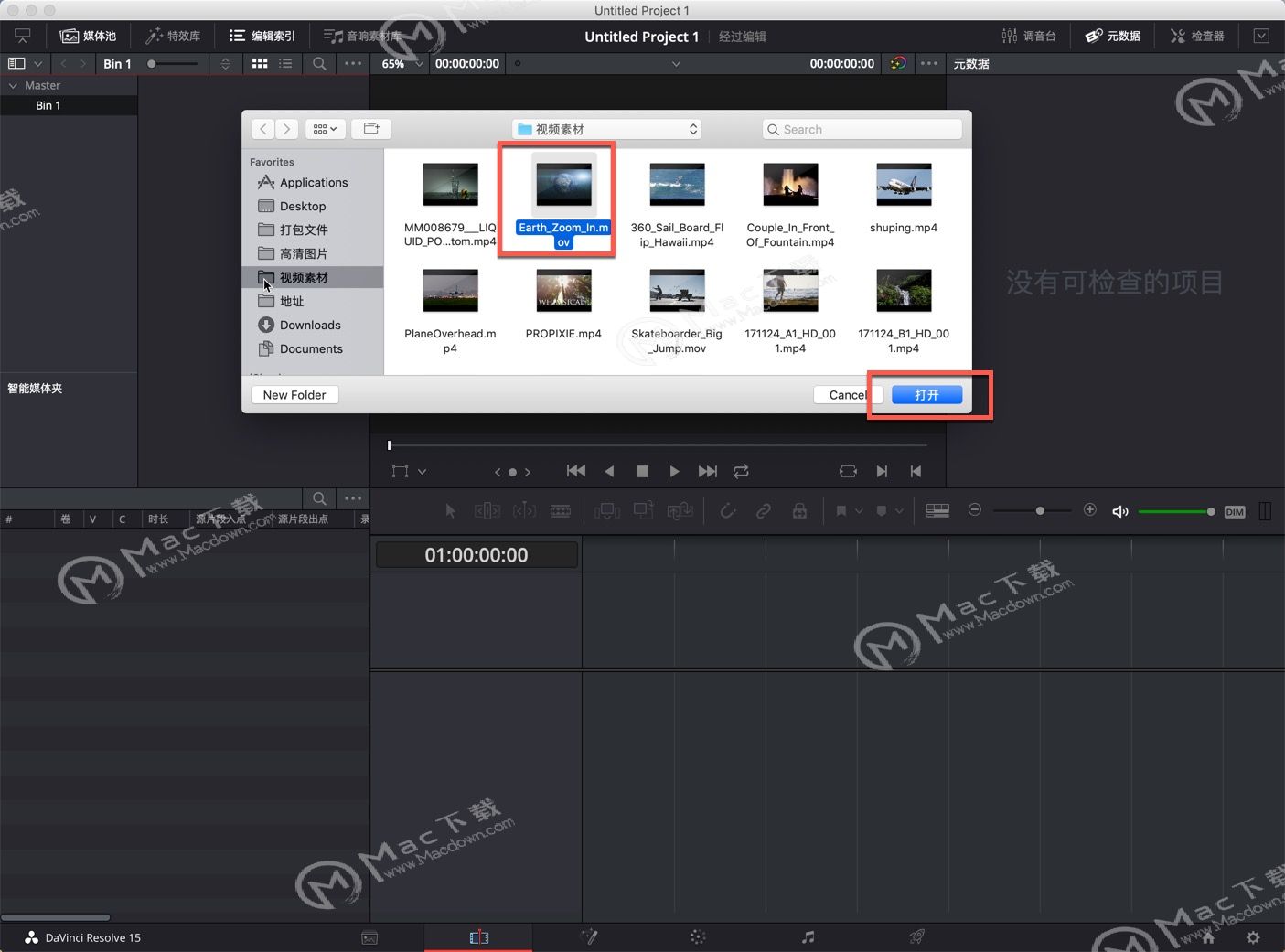
把导入的视频拖入编辑页面即可开始编辑,如图:

达芬奇15mac视频编辑页面可以看到视频了!
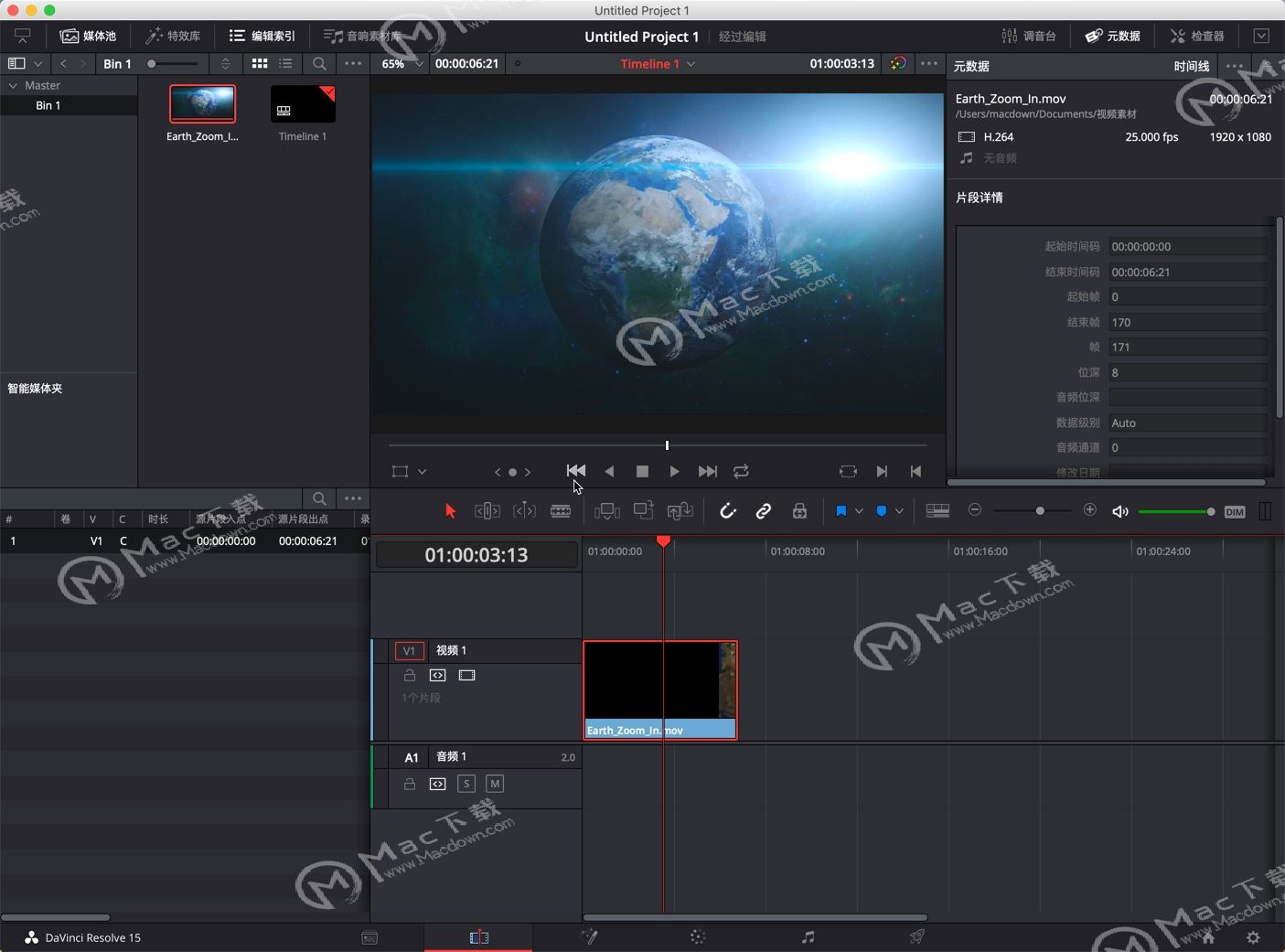
以上就是小编给大家介绍的达芬奇使用教程达芬奇如何导入视频,你学会了吗?更多达芬奇使用常见问题请继续关注我们Macdown!
mac创建图形矢量模式Patternodes 2 for Macv2.2.0破解版功能介绍
Patternodes是一种用于创建图形矢量模式,动画或插图的工具。这是使用基于节点的界面完成的,您可以在其中定义描述设计的连接节点序列,每个节点表示图形元素,更改或重复。您可以将其称为2d应用程序的参数化设计或可视化脚本。


